Logic Proユーザガイド
- ようこそ
-
- 概要
-
- リージョンの概要
- リージョンを選択する
- リージョンの一部を選択する
- リージョンをカット、コピー、およびペーストする
- リージョンを移動する
- ギャップを追加する/取り除く
- リージョンの再生をディレイする
- リージョンをループさせる
- リージョンを繰り返す
- リージョンのサイズを変更する
- リージョンをミュートする/ソロにする
- リージョンをタイムストレッチする
- リージョンを分割する
- MIDIリージョンをデミックスする
- リージョンを結合する
- トラック領域でリージョンを作成する
- トラック領域でオーディオリージョンをノーマライズする
- MIDIリージョンのエイリアスを作成する
- オーディオリージョンのクローンを作成する
- 繰り返しのMIDIリージョンをループに変換する
- リージョンの色を変更する
- オーディオリージョンをサンプラーゾーンに変換する
- リージョン名を変更する
- リージョンを削除する
-
- Smart Controlの概要
- マスターエフェクトのSmart Controlを表示する
- Smart Controlのレイアウトを選択する
- MIDIコントローラの自動割り当て
- スクリーンコントロールを自動的にマップする
- スクリーンコントロールをマップする
- マッピングパラメータを編集する
- パラメータ・マッピング・グラフを使用する
- スクリーンコントロールのプラグインウインドウを開く
- スクリーンコントロールの名前を変更する
- アーティキュレーションIDを使ってアーティキュレーションを変更する
- ハードウェアコントロールをスクリーンコントロールにアサインする
- Logic ProでSmart Controlの編集内容と保存されている設定を比較する
- アルペジエータを使う
- スクリーンコントロールの動きを自動化する
-
- 概要
- ノートを追加する
- スコアエディタでオートメーションを使う
-
- 譜表スタイルの概要
- トラックに譜表スタイルを割り当てる
- 譜表スタイルウインドウ
- 譜表スタイルを作成する/複製する
- 譜表スタイルを編集する
- 譜表と声部を編集する/パラメータを割り当てる
- Logic Proの譜表スタイルウインドウで譜表または声部を追加する/削除する
- Logic Proの譜表スタイルウインドウで譜表または声部をコピーする
- プロジェクト間で譜表スタイルをコピーする
- 譜表スタイルを削除する
- 声部と譜表に音符を割り当てる
- 多声部のパートを別々の譜表に表示する
- スコア記号の割り当てを変更する
- 譜表をまたいで音符を連桁にする
- ドラム記譜用にマッピングされた譜表スタイルを使う
- 定義済みの譜表スタイル
- スコアを共有する
- Touch Barのショートカット
-
- エフェクトについての説明
-
- MIDIプラグインを使う
- Modifier MIDIプラグインのコントロール
- Note Repeater MIDIプラグインのコントロール
- Randomizer MIDIプラグインのコントロール
-
- Scripter MIDIプラグインを使う
- スクリプトエディタを使う
- Scripter APIの概要
- MIDI処理関数の概要
- HandleMIDI関数
- ProcessMIDI関数
- GetParameter関数
- SetParameter関数
- ParameterChanged関数
- Reset関数
- JavaScriptオブジェクトの概要
- JavaScript Eventオブジェクトを使う
- JavaScript TimingInfoオブジェクトを使う
- Traceオブジェクトを使う
- MIDIイベントのbeatPosプロパティを使う
- JavaScript MIDIオブジェクトを使う
- Scripterのコントロールを作成する
- Transposer MIDIプラグインのコントロール
-
- 内蔵の音源についての説明
- 用語集

Logic Proの「カラー」設定
![]() 「スコア」の「カラー設定」は、「詳細」環境設定パネルで「追加オプション」の「スコア」が選択されている場合にのみ表示されます。
「スコア」の「カラー設定」は、「詳細」環境設定パネルで「追加オプション」の「スコア」が選択されている場合にのみ表示されます。
これらの設定では、ピッチ、ベロシティ、および音符カラーのオプションを定義します。
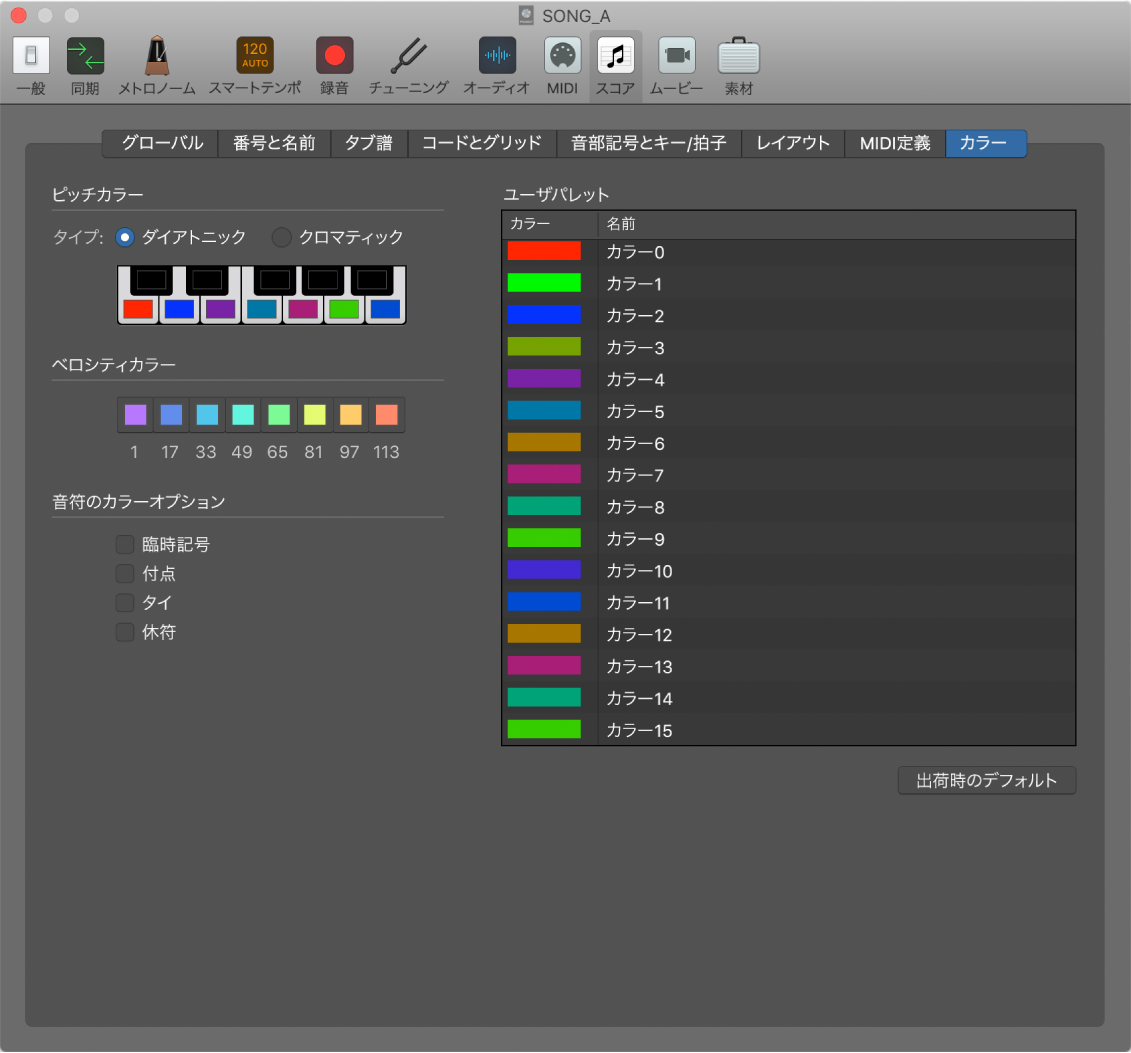
「ピッチカラー」設定
「ピッチカラー」の「タイプ」ボタン: オクターブ内の各音にカラーを割り当てます。ピアノの鍵盤のように配列されています。ピッチカラーには2つのオプションがあります:
ダイアトニック: 7個の異なる色を使用できます。
クロマチック: 12個の異なる色を使用できます。
「ピッチカラー」ボタン: 標準の「カラー」ウインドウを開いて特定の色を変更するときは、その色をクリックします。
「ベロシティカラー」設定
「ベロシティカラー」ボタン: ノートイベントのMIDIベロシティの値に合わせて、最小(左)から最大(右)まで8種類のカラーを選択できます。標準の「カラー」ウインドウを開いて特定の色を変更するときは、その色をクリックします。
「音符のカラーオプション」設定
「臨時記号」チェックボックス: (それぞれの音符の関連付けに従って)臨時記号をカラーで表示するか、黒で表示するかを指定します。
「付点」チェックボックス: (それぞれの音符の関連付けに従って)付点をカラーで表示するか、黒で表示するかを指定します。
「タイ」チェックボックス: (それぞれの音符の関連付けに従って)タイをカラーで表示するか、黒で表示するかを指定します。
「休符」チェックボックス: (それぞれの音符の関連付けに従って)休符をカラーで表示するか、黒で表示するかを指定します。休符の色は、主に多声部の譜表スタイルで使われるユーザ休符にのみ適用されます。
「ユーザパレット」設定
「ユーザパレット」の「カラー」ボタン: これらの色を自由に編集して名前を付けることができます。標準の「カラー」ウインドウを開いて特定の色を変更するときは、その色をクリックします。名前を編集するときは、テキストボックスをダブルクリックします。ここで指定したカラーは、ほかのカラー選択メニュー(譜表スタイル、音符属性など)のメニュー項目にもなります。
その他の設定
「出荷時のデフォルト」ボタン: 「カラー」パネルで行った変更をすべてリセットするときにクリックします。